メジャーなツール系アプリが日本語にローカライズされているケースは稀です。
スマホやPCで定番のOpenVPNクライアント「OpenVPN Connect」もその例に漏れません。
久々に設定を開く度に「この項目何の設定?」と考えるのが面倒になってきたので、対訳を備忘録代わりにメモ。
今回は、「OpenVPN Connect」アプリの設定解説です。
OpenVPN Connectとは
公式のクライアント
「OpenVPN Connect」はopenvpn.net(OpenVPN Inc)が、開発保守している公式クライアント(無償)です。
2022/3/1現在の最新バージョンは「V3」シリーズ。
マルチデバイス対応
最大の魅力は環境を問わないマルチデバイス対応です。
下記、主要OSに対応しています。
- Windows
- MacOS
- Linux
- Android
- iOS
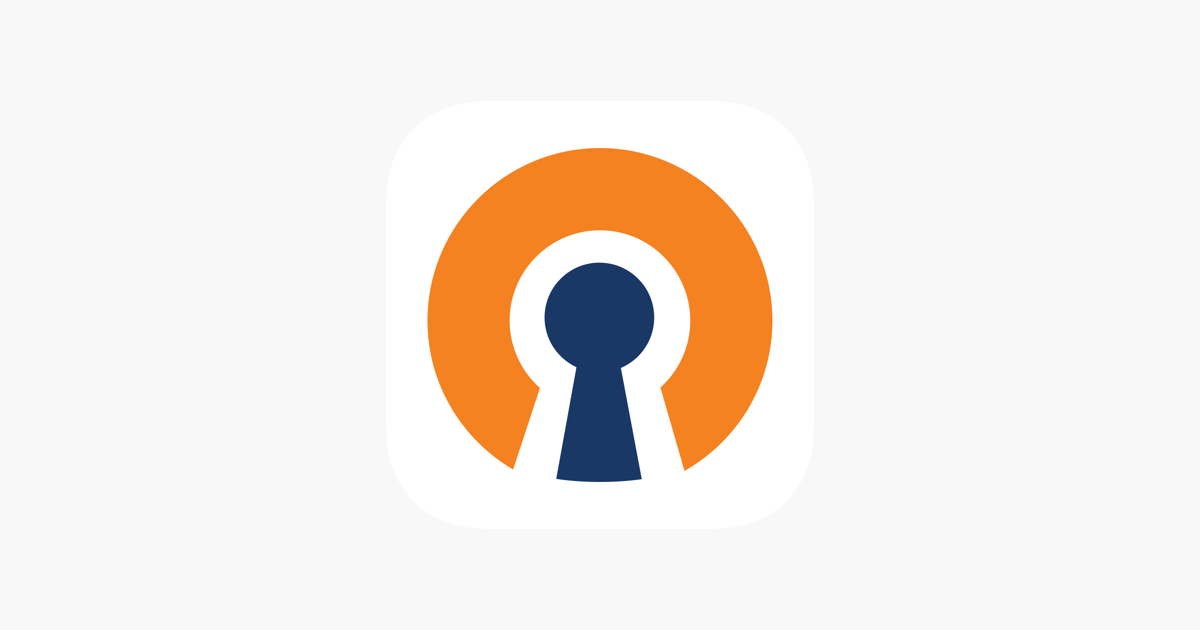
学習コストが少ない
従来のVPNクライアントは、PC版とスマホ版で操作感が大幅に異なるケースが珍しくありませんでした。
しかし、「OpenVPN Connect(v3)」のUIは、PC版・スマホアプリ版共に酷似しています。
スマホ・PCの両方でOpenVPNを使いたい方には、少ない学習コストで利用できる「OpenVPN Connect(v3)」は良いクライアントであると言えそうです。
※一部項目を除きほぼ同じ
【スマホ版(Android)設定】

※以下省略
【PC版(Windows)設定】
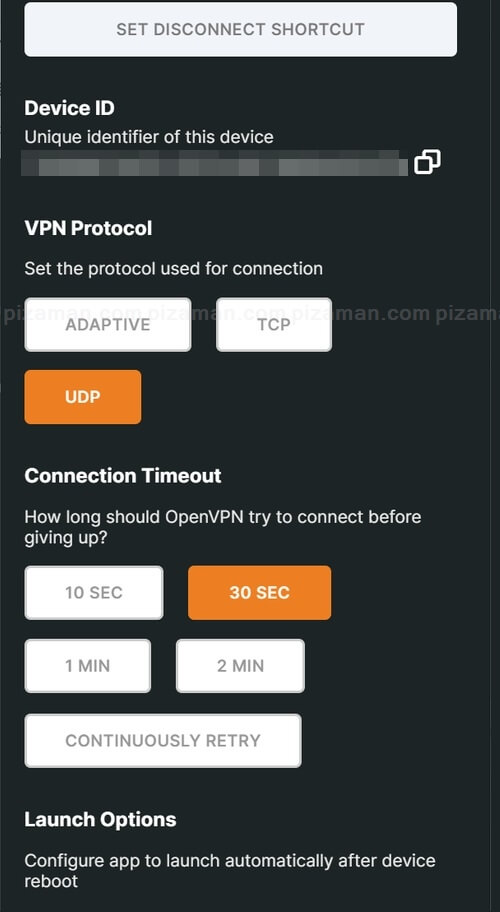
※以下省略
プロファイルインポートだけで使える
初めての場合は敷居が高く感じるVPN接続ですがオススメの設定手順は、VPNサーバー等から発行出来る「VPNプロファイル(.ovpn)」を用意する事です。
多くの場合は「OpenVPN Connect」に、VPNプロファイル(.ovpn)インポートするだけで使い始める事ができます。
【プロファイルインポート手順】
- アプリ起動 → FILE
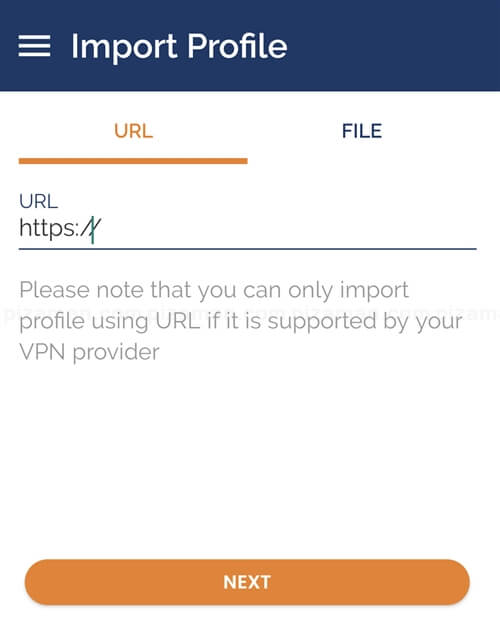
- プロファイルを選択 → import
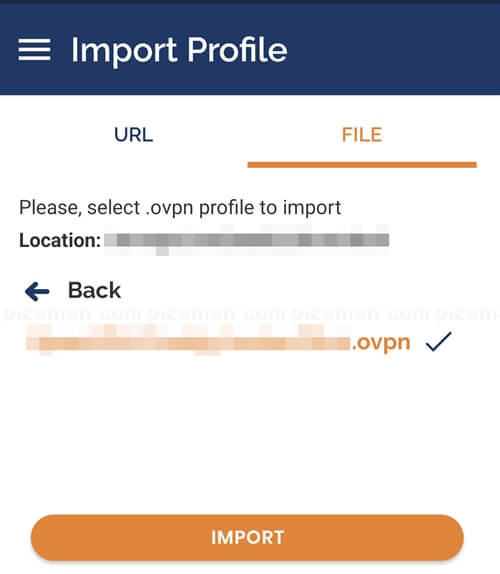
更にパフォーマンスやセキュリティの向上・チェックを行いたい方のみ、クライアント設定を見直してみたらよいかと。
設定解説
「OpenVPN Connect」の設定をざっくり対訳。
Android版(v3.2.6)を用いますが、他のデバイス版でも項目やUIは大きく変わりません。適宜置き換えてください。
【設定画面の起動】
- アプリ起動
- 設定アイコン
- settings


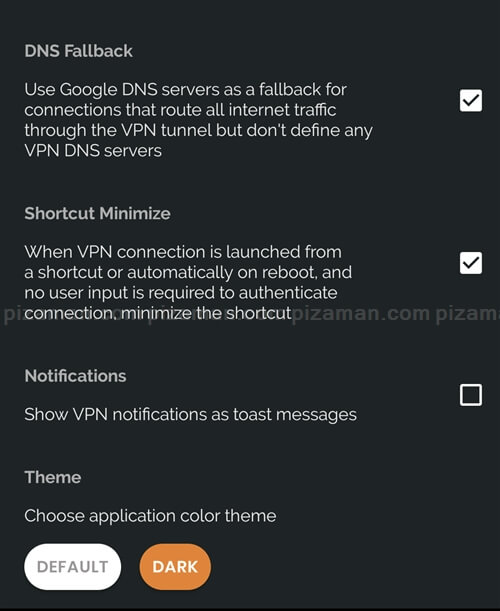
1.「SET DISCONNECT SHORTCUT」

ホームに「VPN切断」ショートカットアイコンを作成します。
2.「Battery Saver」

バッテリーセーバー機能。画面がブランクになったらVPNを一時停止するかどうか?
3.「Reconnect On Reboot」

VPN接続でシャットダウンしたら、再起動時に接続を試みるか?
4.「Seamless Tunnel」

VPN使えない時(一時停止中または再接続中)インターネットを遮断するかどうか?
VPN経由以外でアプリがインターネットにアクセスできないようにする設定。
※再接続条件は7.「Connection Timeout」に依存
5.「VPN Protocol」

「VPNプロトコル」の指定。
- ADAPTIVE(自動選択)
- TCP
- UDP
VPNサーバーによって対応のプロトコルは異なります。
よくわからない場合はADAPTIVE。
6.「IPv6」

VPNサーバーとのIPv6トンネル設定。
- NO PREFERENCE (指定無し)
- COMBINED IPV4/IPV6 TUNNEL (IPV4・V6両方)
- IPV4-ONLY TUNNEL (IPV4のみ)
7.「Connection Timeout」

VPN接続のタイミアウト接続。
クライアントがサーバーとの再接続を諦める時間の指定です。
- 10 SEC (10秒)
- 30 SEC(30秒)
- 1 MIN(1分)
- 2 MIN(2分)
- CONTINUOUSLY RETRY(継続的に再試行)
8.「Allow Compression (insecure)」

トンネル圧縮設定。圧縮適用範囲を指定出来ます。
- NO(無し)
- FULL(全て)
- DOWNLINK ONLY(ダウンリンクのみ)
9.「Minimum TLS Version」
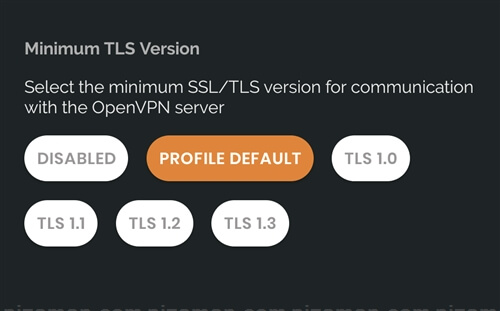
TLSの最小バージョンの指定です。
- DISABLED(無効)
- PROFILE DEFAULT(プロファイルデフォルト)
- TLS 1.0
- TLS 1.1
- TLS 1.2
- TLS 1.3
10.「DNS Fallback」

VPN DNSサーバーを定義しない場合、フォールバックにGoogle DNSサーバーを使用するかどうか?
11.「Shortcut Minimize」

ショートカットや再起動時に自動的にVPN接続が開始され、接続認証にユーザー入力が必要ない場合は、ショートカットを最小化します。
※要は、接続後自動的に「OpenVPN Connect」アプリ画面を閉じる機能
12.「Notifications」

VPN通知をトーストメッセージ(ポップアップメッセージ)表示
接続開始の通知がトーストでほしい方はどうぞ。
13.「Theme」

「OpenVPN Connect」の表示テーマの指定。
- DEFAULT(デフォルト)
- DARK(ダークテーマ)
なお、デフォルトは端末のカラー指定に従うの意味では無く、ホワイトテーマへの指定を意味しています。
まとめ
ユーザビリティの高いVPNクライアント
PCでも、スマホライクなUIでVPN接続できるのはお手軽に感じました。
「VPNサービス」や「VPNサーバー機能付き無線LANルーター」の利用者は徐々に増えつつあります。
マトモで汎用性の高いVPNクライアントをお探しであれば、「OpenVPN Connect」は個人的に一押しです。
それでは、楽しいスマホライフを!







